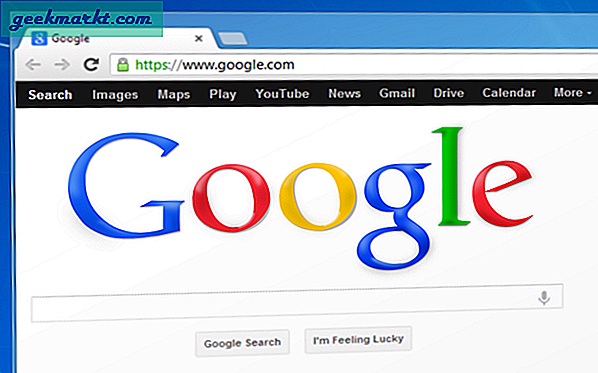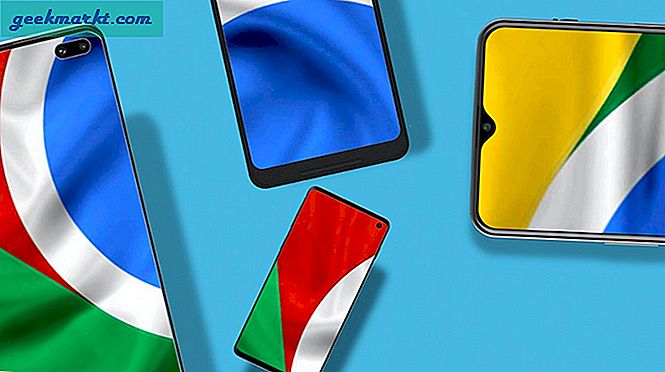Hvis du har mottatt en klubbhusinvitasjon etter å ha spurt venner og familie, men lurer på hva du skal gjøre nå, vær ikke bekymret. Jeg har brukt den i flere uker og samlet en grundig guide om hvordan du bruker Clubhouse-appen på iPhone. Ja, den eneste lyd-diskusjonsappen er for øyeblikket eksklusiv for iOS.
Hvordan bruke klubbhuset
1. Å invitere vennene dine
Klubbhuset er strengt tatt bare invitasjon akkurat nå, og hvis du ikke finner muligheten til å sende invitasjoner til alle vennene dine, er det forsettlig. Du kan bare sende invitasjoner til vennene dine etter at du aktivt begynner å bruke appen. Det betyr at du må bli med i rom, ha samtaler og lage dine egne rom. Når du bruker appen mer og mer, vil du begynne å få invitasjoner som du kan sende til vennene dine.

For å sende en invitasjon trenger du nummeret til personen som skal sende en SMS med invitasjonskoden. E-post-ID er ikke tillatt.
2. Finne mennesker
Klubbhuset er en nettverksapp for ekte identitet, og du kan enkelt finne folk på den. Bortsett fra å søke etter personer som bruker navn og brukernavn, kan du aktivere kontaktene dine og koble dine sosiale medieprofiler for enkelt å oppdage gjensidige og følgere.
Ganske enkelt aktivere kontakttilgang i Innstillinger og du bør begynne å se folk på startskjermen.

For å koble Twitter- og Instagram-kontoene dine, trykk bare på Avataren din øverst til høyre og velg “Legg til Twitter” og “Legg til Instagram” -knappen.

3. Endre interesser
Når du først oppretter kontoen din, ber Clubhouse deg om å velge interesser slik at det kan foreslå relevante klubber og rom. Sjansen er at du vil tilfeldig velge noen og gå videre. Det som er bra er at du kan endre eller legge til nye interesser for å oppdage nye rom på hjemmestrømmen din.
For å endre interesser, trykk på profilavataren din øverst til høyre, og deretter trykk på Innstillinger-knappen øverst til høyre.

Du finner kategorien Interesser. Trykk for å avsløre alle kategoriene tilgjengelig. Du kan velg et hvilket som helst antall interesser og etter å ha valgt alle alternativene, bare gå tilbake for å lagre endringene.

4. Lag en hendelse
Å starte et rom på klubbhuset er veldig enkelt. Trykk på "Start et rom" -knappen, og du er med på showet. Men hvis du vil planlegge en økt for et senere tidspunkt og et senere tidspunkt, kan du gjøre det ved å opprette en hendelse. Start med trykke på Bulletin-knappen på toppen som ser ut som et kalenderikon. Trykk på den nye hendelsen øverst til høyre.

Du kan nå gi arrangementet ditt en tittel, legge til en medvert, angi en dato og en beskrivelse. Når du har gjort det, kan du del hendelseskoblingen til vennene dine på Twitter eller gi dem en direkte lenke. Når det er tid for arrangementet, sender Clubhouse et varsel, og du kan deretter starte rommet.

5. Del romlenker
Når du oppretter en begivenhet, får du delingskoblingen akkurat der og der, men hva om du ønsker å dele rommet noen andre opprettet? Vel, det er også enkelt. Når du er i et rom, trykk på + -knappen på bunnen og velg Del-knappen. Du kan velge hvilken som helst app i delearket for å sende Clunhouse Room-lenken til vennene dine.

Dette fungerer til og med når du har opprettet ditt eget rom og ønsker å dele lenken med noen.
6. Start en klubb
Klubber er en vanlig begivenhet som du kan være vert for publikum som kan hjelpe deg med å bygge din tilstedeværelse blant dine følgere. Ettersom klubbhuset er i en tidlig fase, kan du bare få en klubb per person, men du kan bli med så mange du vil. Hvis du ønsker å opprette din egen klubb, må du sende inn et skjema på Airtable, og det vil bli godkjent om noen få dager.

7. Lagre viktige hendelser
Når du kommer over et interessant arrangement på klubbhuset, men det ikke starter på noen få timer eller dager, kan du lagre arrangementet i Kalender-appen din. Appen tilbyr Apple og Google Kalender-integrasjon. Du kan velge hvilken som helst av dem for å lage en påminnelse. Trykk på hendelsen du vil lagre, og deretter velg Legg til i kalender-knappen.

I tillegg kan du trykke på bjelleikonet ved siden av arrangementet som vil varsle deg om kommende arrangementer av modene i det rommet, men jeg bruker vanligvis ikke det. Det er fordi klubbhuset automatisk følger alle på dine vegne, og jeg vil motta varsler unødvendig.
8. Moderate Effektivt
Når du er vert for et rom, faller ansvaret på skuldrene dine for å holde chatterommet sivilt og at alle får sjansen til å si sitt sinn. Derfor tilbyr Clubhouse deg ekstra krefter når du er moderator. Du kan dempe en person, sende dem til publikum, bringe noen fra publikum til å snakke, fjerne dem fra rommet, blokkere og rapportere dem.
For å dempe en høyttaler, bare trykk på profilen deres og trykk på mikrofonknappen ved siden av profilbildet deres. For alle andre handlinger, trykk lenge på personens avatar, og velg riktig handling.

9. Løft hendene for å snakke
Hvis du er i et rom og ønsker å uttrykke ditt ønske om å snakke, kan du løfte hånden din, og deretter kan modene bestemme om de vil slippe deg inn som høyttaler eller ikke. Du trenger bare å trykke på den løftede håndknappen for å sende et varsel, men ikke misbruk knappen fordi hver gang du trykker på løftehåndsknappen, får modsene et varsel som kan resultere i et spark fra rommet.

10. Endre brukernavn
Når du har opprettet klubbhuskontoen din, må du velge et unikt brukernavn som er knyttet til kontoen din. Hvis du ønsker å endre brukernavnet ditt, kan du gjøre det på selve appen. Trykk på avataren din øverst til høyre for å åpne profilsiden.
Trykk på brukernavnet for å endre det. Husk at du bare kan gjøre det en gang, så sørg for at du husker det. Akkurat som brukernavnet, kan du bare endre navnet ditt en gang.

Hvordan du bruker klubbhus-appen
Dette er alle tingene du bør vite før du hopper inn med begge føttene i Clubhouse-appen. Det er mer på territoriet til en profesjonell podcast som er interaktiv i stedet for et chatterom.
Les også: Hvordan bruke iPhone 12-kameraet som en proff